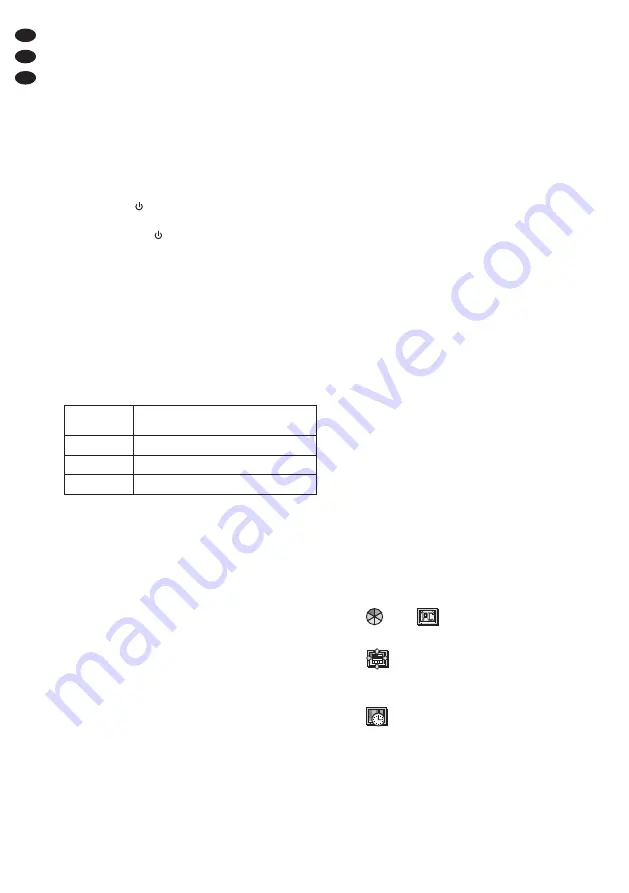
6 Bedienung
Die hier beschriebenen Bildschirmeinblendungen
und Menüeinstellungen gelten für die ab Werk ein-
gestellte Menüsprache Englisch (auf Deutsch um -
schaltbar
Menüpunkt
Language
, Kap. 6.5.2).
6.1 Einschalten / Stand-by-Modus
Leuchtet nach dem Anschluss der Stromversor-
gung die Betriebsanzeige (7) rot und bleibt der Bild-
schirm dunkel, befindet sich der Monitor im Stand-
by-Modus (Bereitschaft). Zum Einschalten des Mo-
nitors die Taste
(6) drücken, die Betriebsanzeige
wechselt auf Grün. Um zurück auf Stand-by zu
schalten, die Taste
erneut drücken.
Hinweis: Der Monitor verbraucht auch im Stand-by-Modus
einen geringen Strom. Zum kompletten Ausschalten von
Monitor und Netzgerät sollte bei längerem Nichtgebrauch
das Netzgerät von der Netzsteckdose ge trennt werden,
um Energie zu sparen.
Der eingeschaltete Monitor gibt Bild und Ton der
zuletzt angewählten Signalquelle wieder, bei der
ersten Inbetriebnahme ist die Quelle am HDMI
TM
-
Eingang (8) angewählt. Rechts oben im Bild wer-
den kurz folgende Angaben eingeblendet:
– Kennzeichnung der Quelle:
– Kurzinformation zur Quelle, z. B. für
AV1
und
AV2
die Videonorm (PAL oder NTSC), für
PC
die
Auflösung der Grafik-Karte.
Hinweis: Für den VGA-Eingang werden rechts oben keine
Angaben eingeblendet, wenn
Auto-Adjust
(automatische
Bildjustierung
Kap. 6.4) angezeigt wird.
Erhält der Monitor kein Videosignal von der Quel -
le, ist der Bildschirm blau und es findet keine Ton-
wiedergabe statt. Auch bei fehlendem Videosignal
wird für die Quellen
AV1
,
AV2
und
SVIDEO
kurz
ihre Kennzeichnung eingeblendet, bei den Quellen
HDMI
und
PC
nicht, stattdessen er scheint in der
Bildmitte die Meldung
No-Sync
.
6.2 Umschalten zwischen den Quellen
1) Die Taste SOURCE (2) drücken. Eine Quellen-
liste wird eingeblendet, die aktuell angewählte
Quel le ist markiert.
2) Mit der Taste
(2) oder
(3) die Quelle wählen.
3) Die Wahl mit der Taste SELECT (5) be stätigen.
Nach dem Umschalten auf die Quelle wird kurz
ihre Kennzeichnung und eine Kurzinformation
eingeblendet (
Kapitel 6.1).
Wird die Wahl einer Quelle nicht bestätigt, blendet
sich die Lis
te automatisch aus, wenn nach dem
letzten Drücken einer Taste die im Menü
ein -
gestellte Einblenddauer (Menüpunkt
Duration
Kap. 6.5.2) ver strichen ist. Die Liste kann auch
mit der Taste EXIT (1) ausgeblendet werden.
6.3 Lautstärke einstellen
Eine der Tasten VOL,
(4) oder
(5), drücken, um
die Einstellskala für die Lautstärke einzublenden.
Dann den Wert für die Lautstärke mit der Taste
reduzieren oder mit der Taste
erhöhen.
Die Skala blendet sich automatisch aus, wenn nach
dem letzten Drücken einer Taste die im Menü
eingestellte Einblenddauer (Menüpunkt
Duration
Kap. 6.5.2) verstrichen ist. Die Skala kann auch
mit der Taste EXIT (1) ausgeblendet werden.
6.4 Automatische Bildjustierung
Für die Quelle
PC
am VGA-Eingang (14) lässt sich
mit der Taste AUTO (3) eine automatische Bildjus-
tierung durchführen. Manuelle Einstellungen auf
der Menüseite
FUNCTION
(
Kap. 6.5.3) werden
dabei korri giert. Nach dem Drücken der Taste wird
für die Dauer der Justierung
Auto-Adjust
einge-
blendet.
Hinweis: Eine automatische Bildkorrektur findet auch nach
jedem Umschalten auf die Quelle
PC
und nach dem Ein-
schalten statt, wird in diesen Fällen jedoch nicht immer
durch die Meldung
Auto-Adjust
angezeigt.
6.5 Einstellungen im Bildschirmmenü
1) Zum Aufrufen des Menüs die Taste MENU (1)
drücken, die erste Menüseite wird eingeblendet.
Oben in der Symbolleiste sind die Menüseiten
folgendermaßen gekennzeichnet:
1. Seite
PICTURE
, je nach Videosignal:
oder
2. Seite
SYSTEM
:
3. Seite
FUNCTION
,
nur für die Quelle
PC
verfügbar:
2) Zum Anwählen einer Menüseite mit der Taste
(4) oder
(5) auf das je weilige Symbol springen.
3) Zum Anwählen von Menüpunkten auf einer Sei -
te die Taste
(2) oder
(3) verwenden.
4) Ist ein Menüpunkt angewählt, mit der Taste
(4)
oder
(5) seinen Wert verändern oder eine Ein-
stell option auswählen. Wird hinter einem Menü -
manuelle Bildjustierung
Grundeinstellungen
Bildeinstellungen
AV1
bzw.
AV2
Quelle am Eingang
VIDEO 1 bzw. VIDEO 2 (9)
SVIDEO
Quelle am Eingang S-VIDEO (12)
HDMI
Quelle am HDMI
TM
-Eingang (8)
PC
Quelle am VGA-Eingang (14)
6
D
A
CH





















